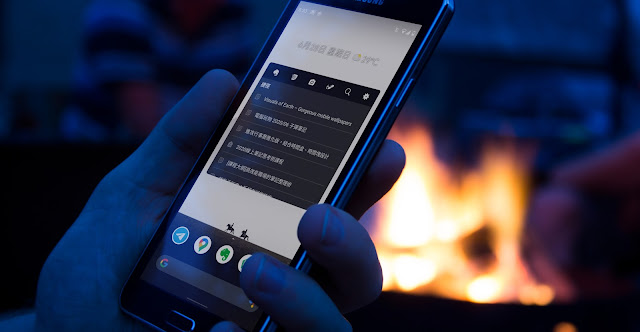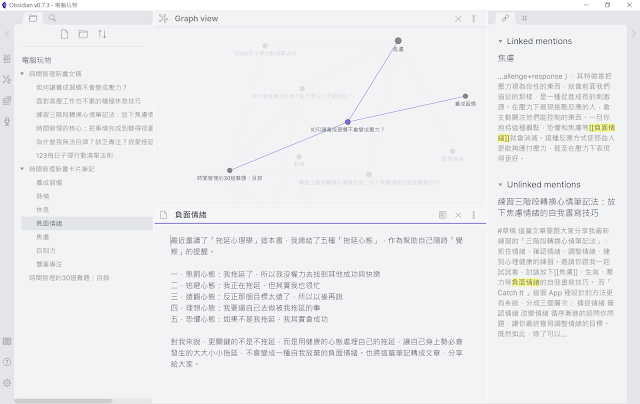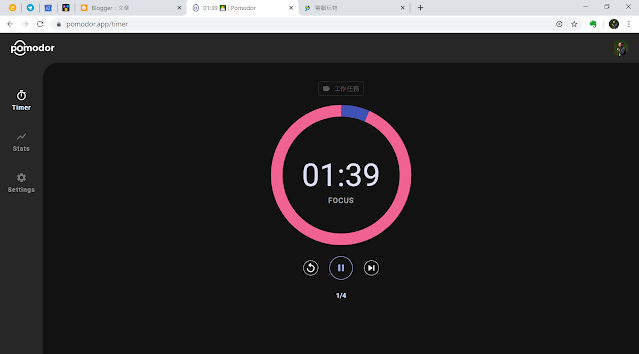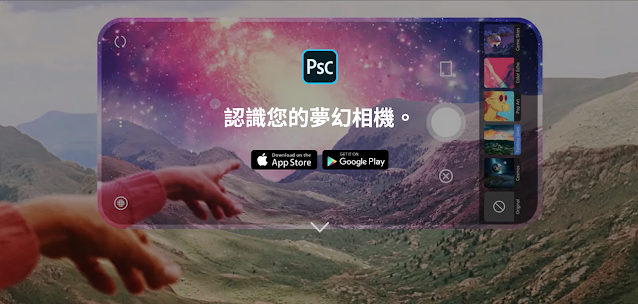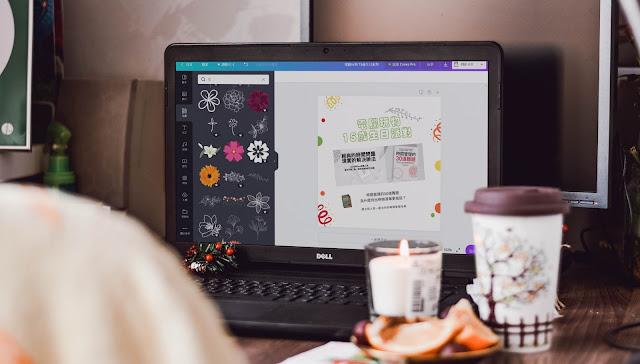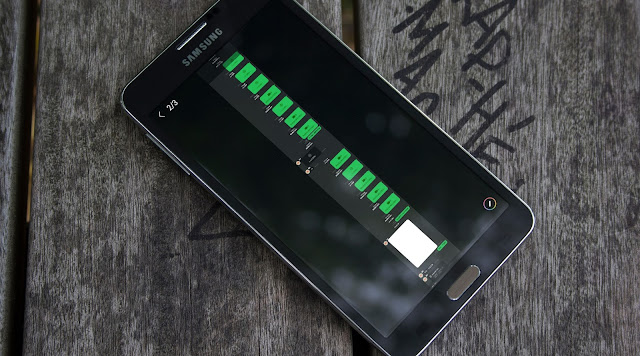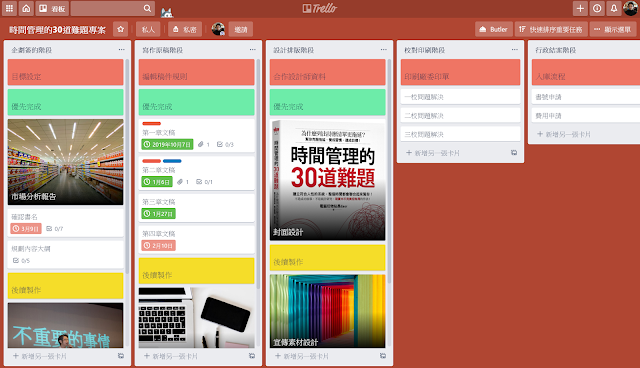3 個教學 Gmail 郵件插入新增行事曆邀請,可加入到任何日曆
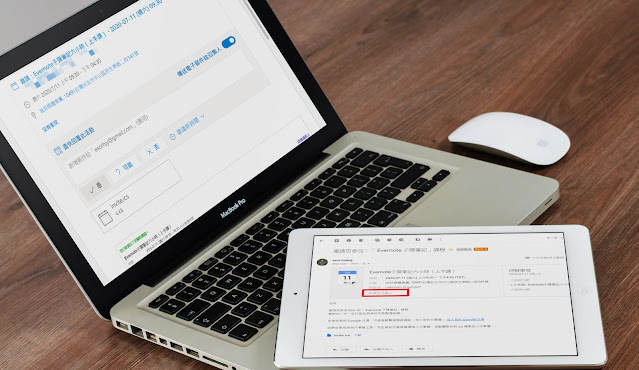
2023/9 新增教學 : Gmail 預約會議時間新功能教學,讓客戶一鍵挑選安排會議行事曆 這是一個來自讀者的詢問: 「近日因為個人需要定期舉辦活動,希望能在Gmail 嵌入行事曆邀約,想達到2個目的: 1. 可以於信件上,透過建立好的行事曆時間、地點及內容,建立能直接加入iCalendar 或Google Calandar的連結。 2. 可以於信件上直接回覆是否參加。 讀者說他的想像是:有點類似於Facebook 上的「加入行事曆」和「參加與否、有興趣」的選項,在許多社交軟體上蠻常見的功能,因為信件仍是我主要聯繫受眾的方式,如果能自行嵌入在Gmail 中,將對於項活動主辦而言非常方便且具有高自由度。」 讀者想要達到的效果,看起來簡單,但其實沒有想像容易。 今天這篇文章,研究幾個方法,如本文開頭如片所示。讓接收郵件的人,不管是在 outlook 或 Gmail 或其他信箱,都能在郵件中直接出現一個「把活動新增到自己的行事曆」的快速按鈕。